Google パスキー: デバイスを削除する方法
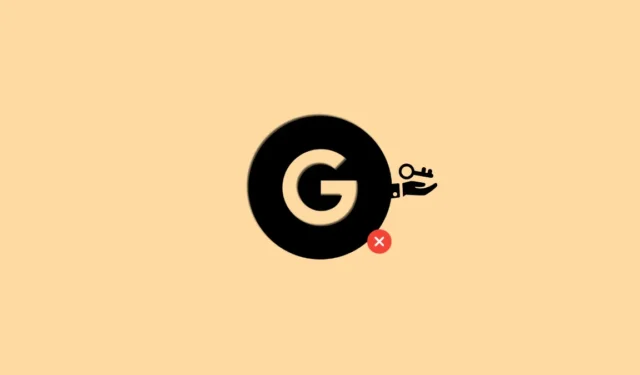
知っておくべきこと
- アカウント設定にアクセスして、Google アカウントからパスキーを削除できます。
- Google アカウントにサインインしてアカウント設定にアクセスできる限り、任意のデバイスからデバイスのパスキーを削除できます。
Google パスキーはほぼ 1 年前から存在しますが、Google がすべての Google アカウント所有者にパスキーへのアクセスを提供することを決定したのは 2023 年 5 月 3 日のことでした。世界中のユーザーがさまざまなデバイスを Google パスキーに追加しています。今日は、Google パスキーからデバイスを削除する方法を紹介します。
コンピュータでデバイスの Google パスキーを削除する方法
認証済みのデバイスで Google アカウントの設定にアクセスすると、デバイスのパスキーを削除できます。アカウントにサインインしてアカウント設定にアクセスできる限り、承認されたデバイスのパスキーを削除できます。
ブラウザでgoogle.comにアクセスし、必要に応じてアカウントにログインします。右上隅にある自分のプロフィール アイコンをクリックします。
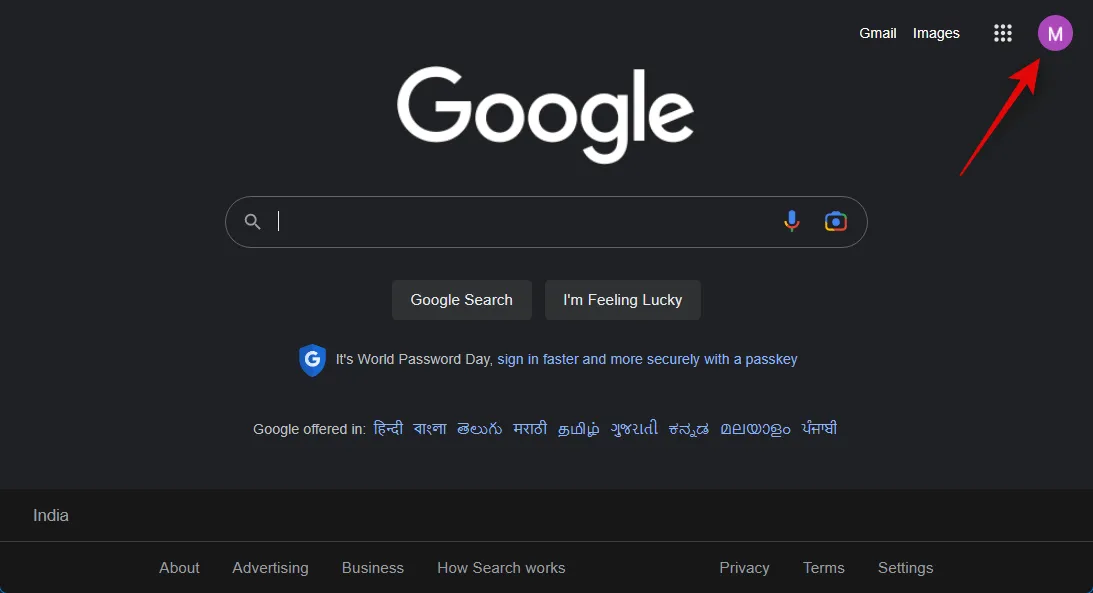
[ Google アカウントの管理 ] をクリックします。
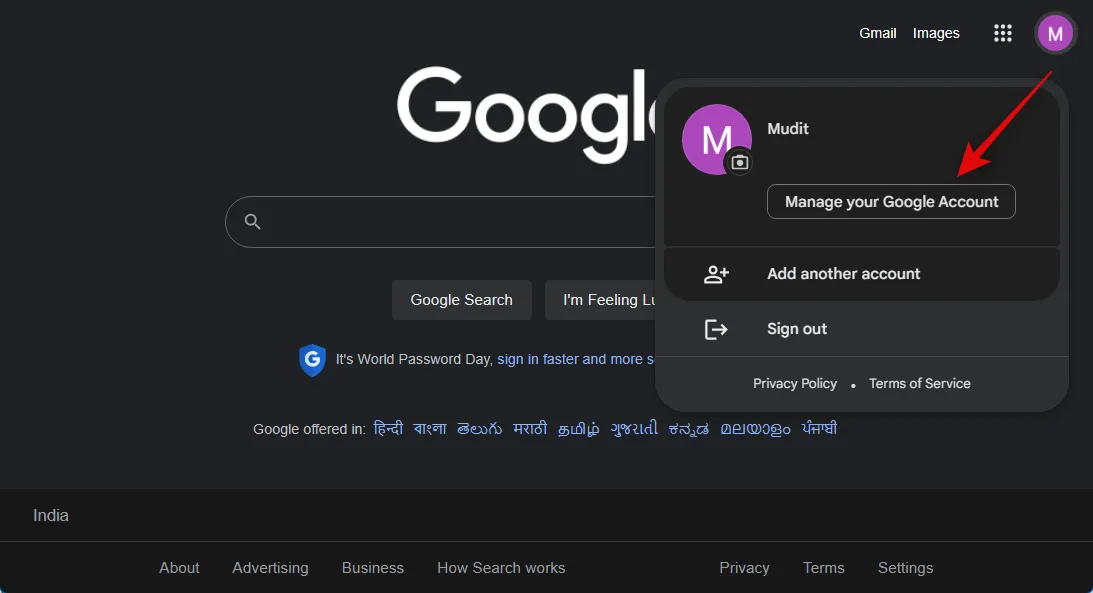
左側のサイドバーにある[セキュリティ]をクリックします。
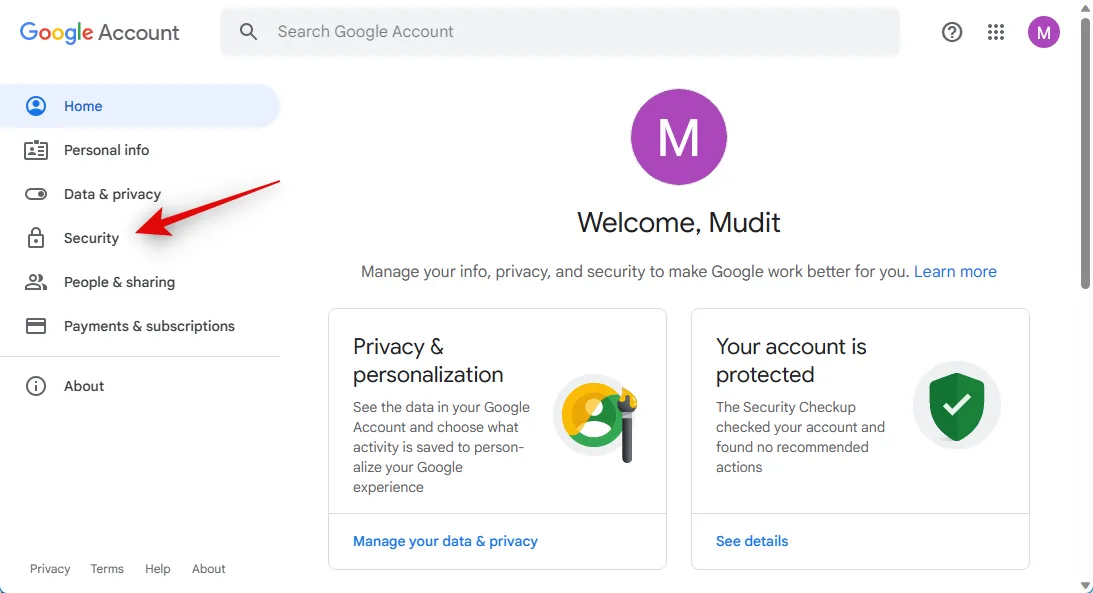
[Google へのサインイン方法]の下にある[パスキー]をクリックします。
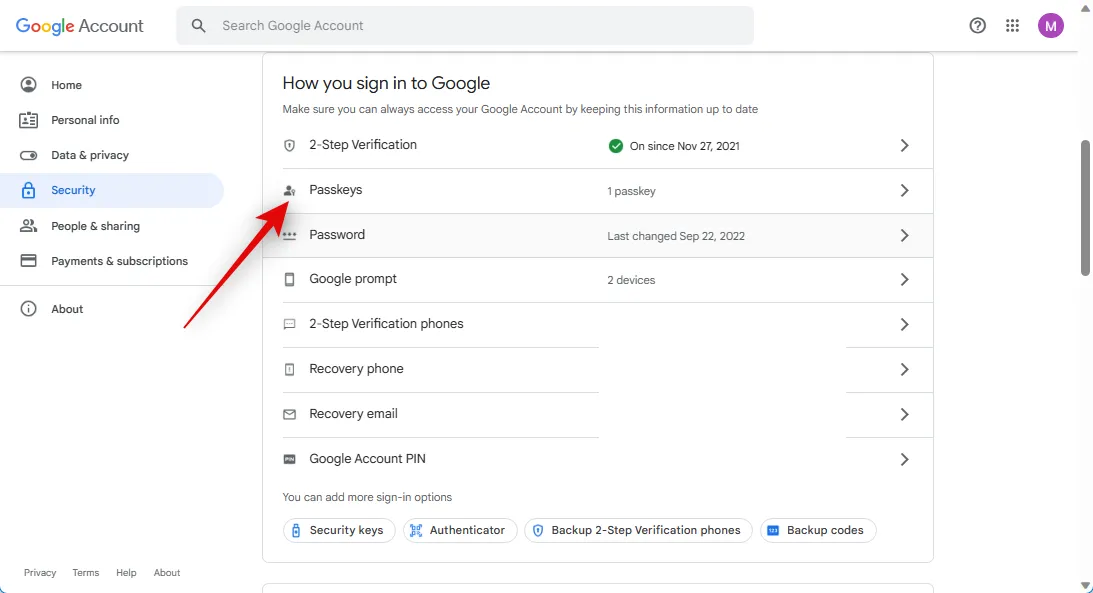
次に、本人確認を求められます。[続行]をクリックします。

パスキーを確認する方法を選択します。電話がパスキーに登録されているので、 [電話またはタブレットを使用]をクリックします。
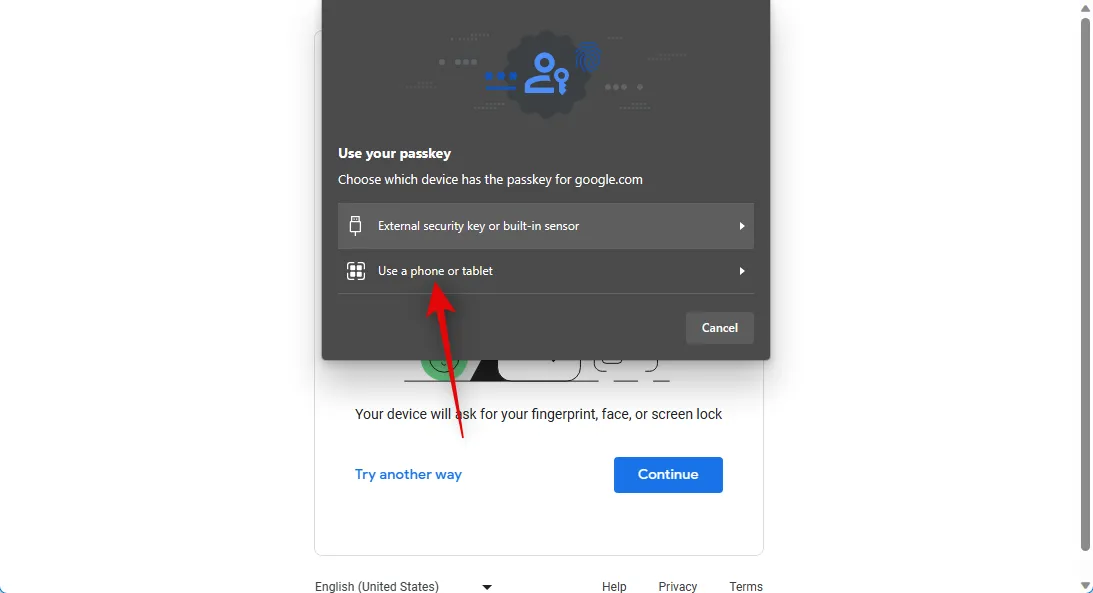
同じものを選択した場合は、提示された QR コードを認証済みのデバイスでスキャンします。
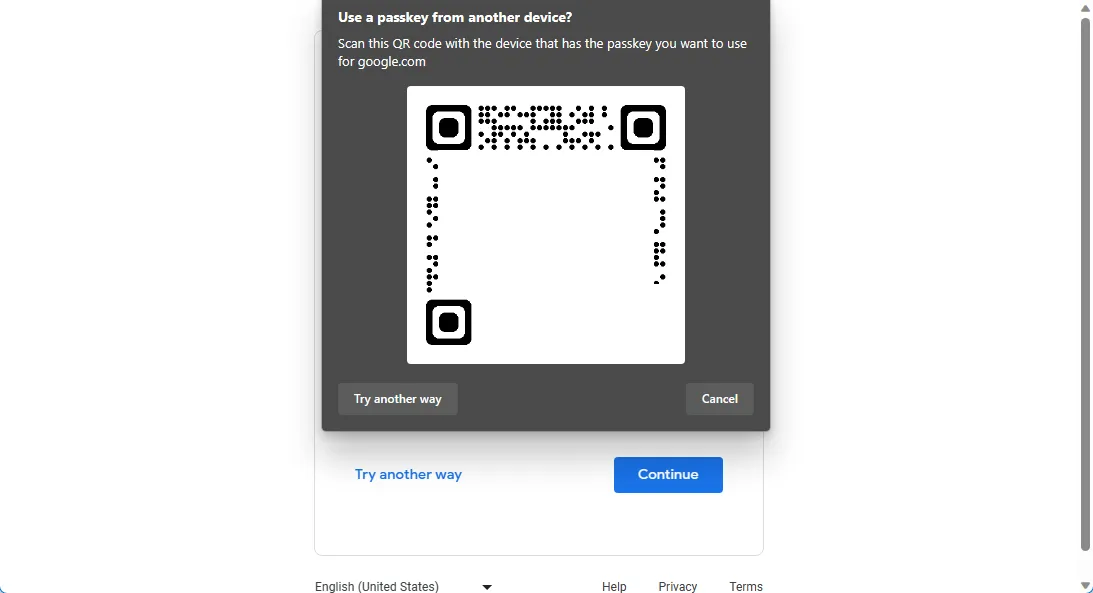
認証されたデバイスでリクエストを承認すると、[Passkeys] ページが表示されます。
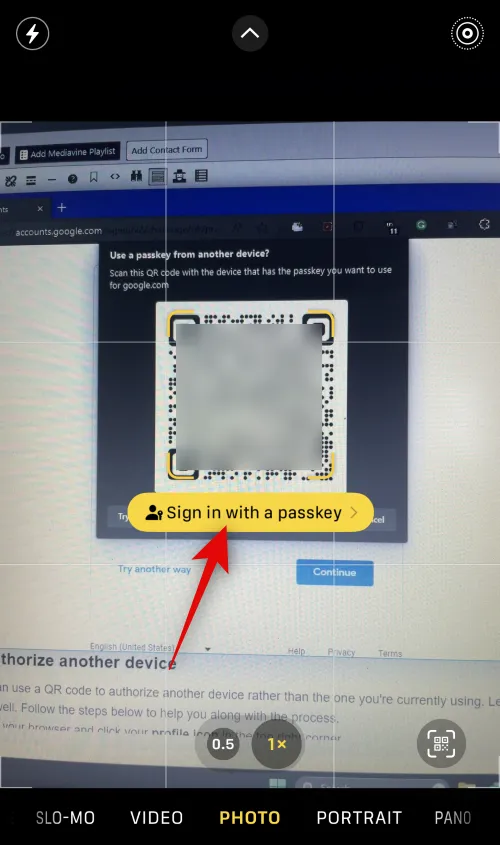
削除するパスキーの横にあるXアイコンをクリックします。
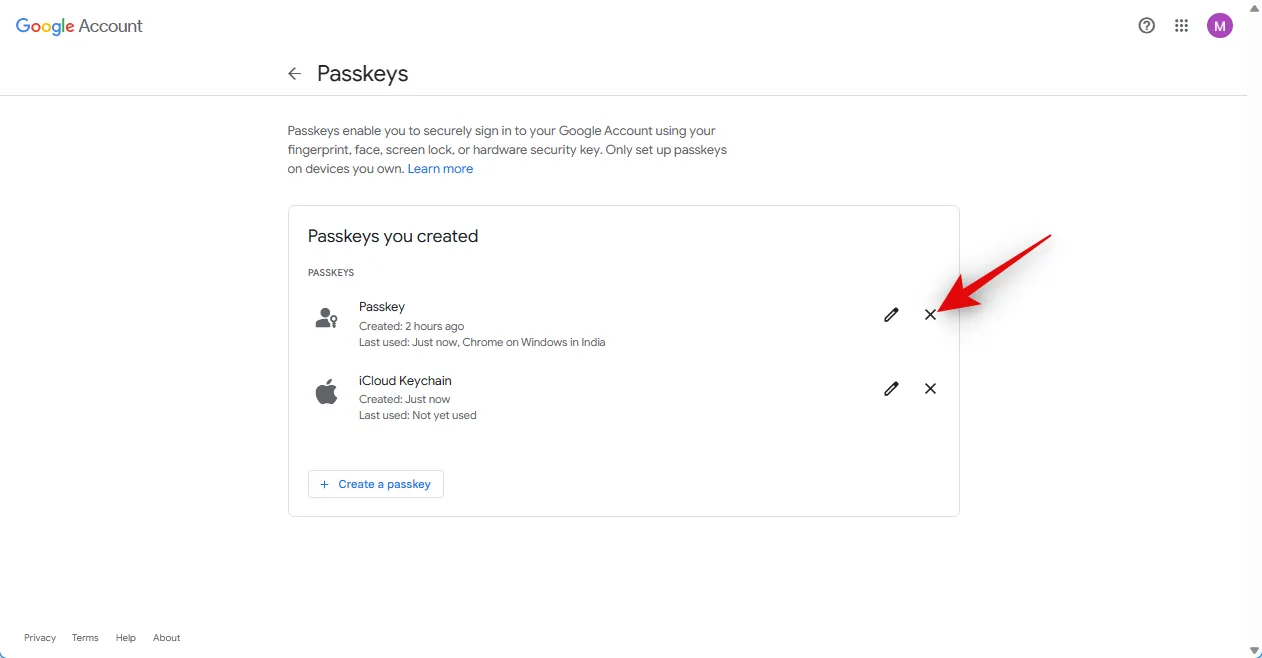
[削除]をクリックして、選択を確定します。
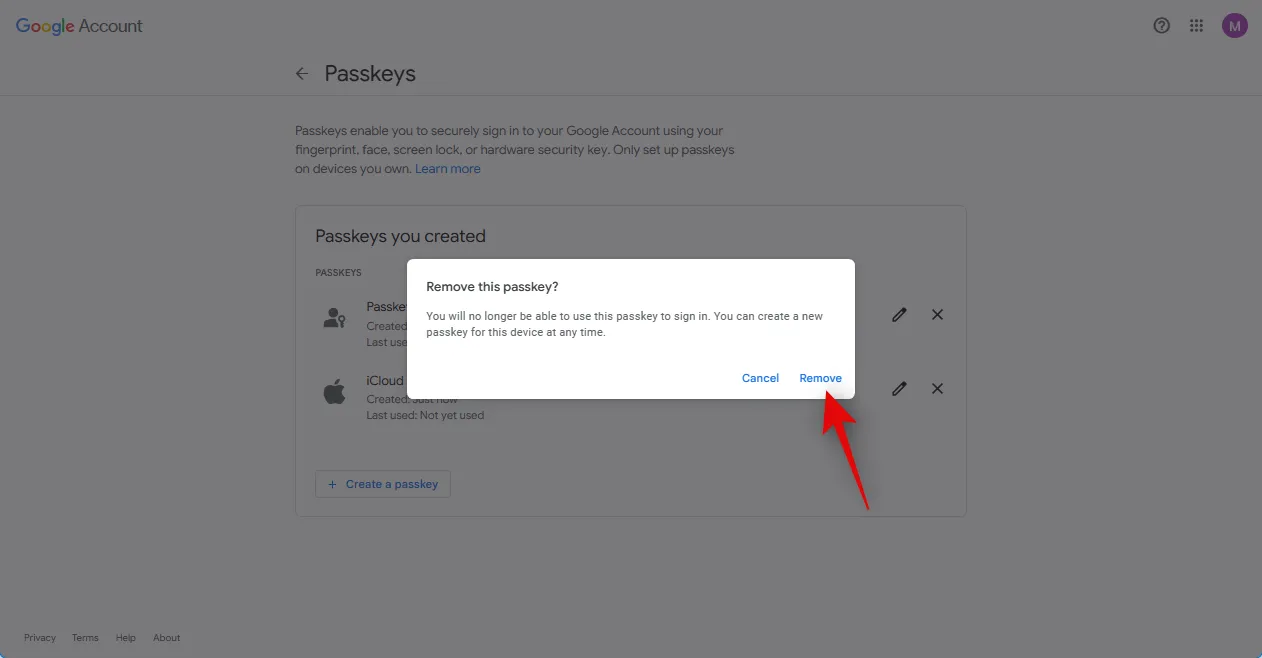
上記の手順を繰り返して、削除したい追加のパスキーを削除します。

これが、デバイスのパスキーを削除および削除する方法です。
iPhone または Android でデバイスの Google パスキーを削除する方法
携帯電話を使用して登録済みデバイスのパスキーを削除するには、次の手順に従います。
携帯端末でブラウザを開き、google.comにアクセスします。必要に応じてアカウントにログインし、右上隅にあるプロフィール アイコンをタップします。
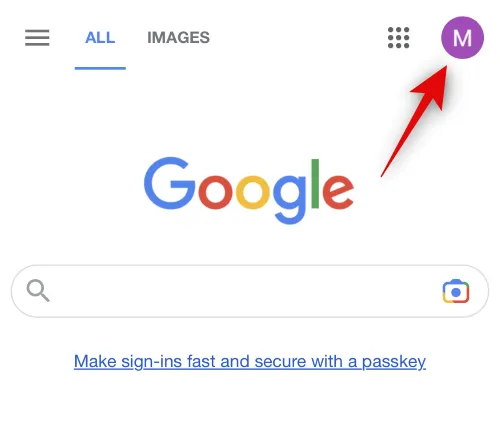
[Google アカウントの管理] をタップします。
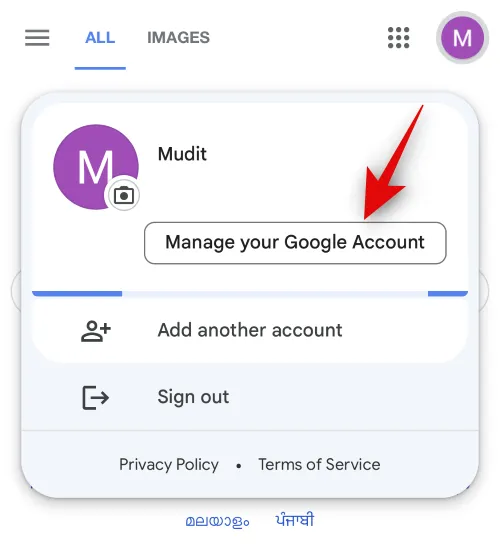
上部のオプションをスワイプして、[セキュリティ]をタップします。
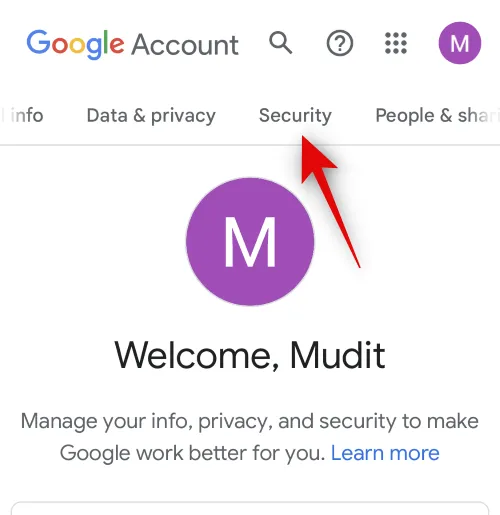
下にスクロールして[パスキー]をタップします。
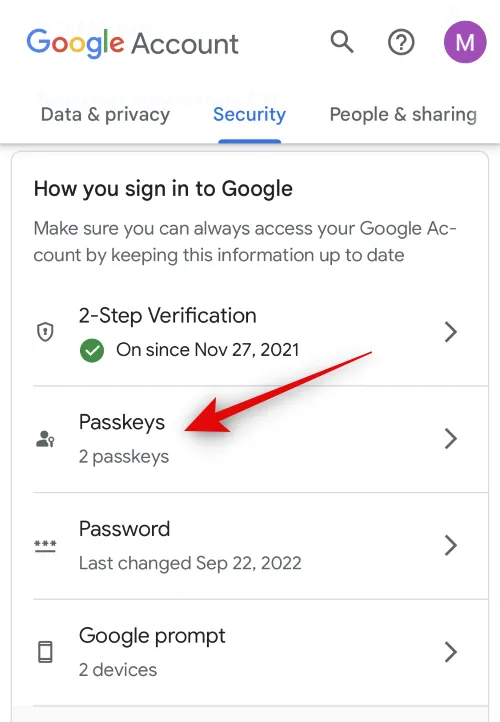
パスワードを入力するか、パスキーを使用して身元を確認します。
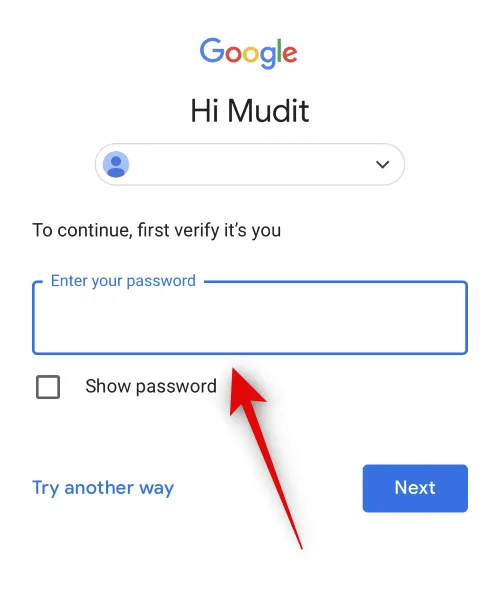
サインインすると、[Passkeys] ページが表示されます。削除したいパスキーの横にあるXアイコンをタップします。
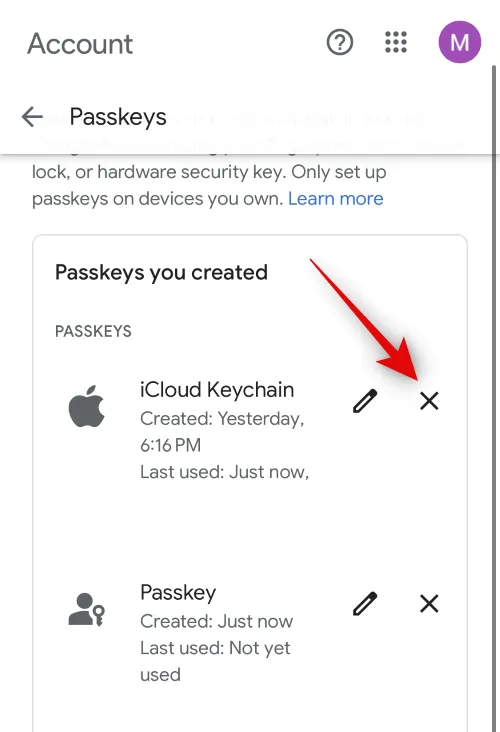
[削除]をタップして、選択を確認します。
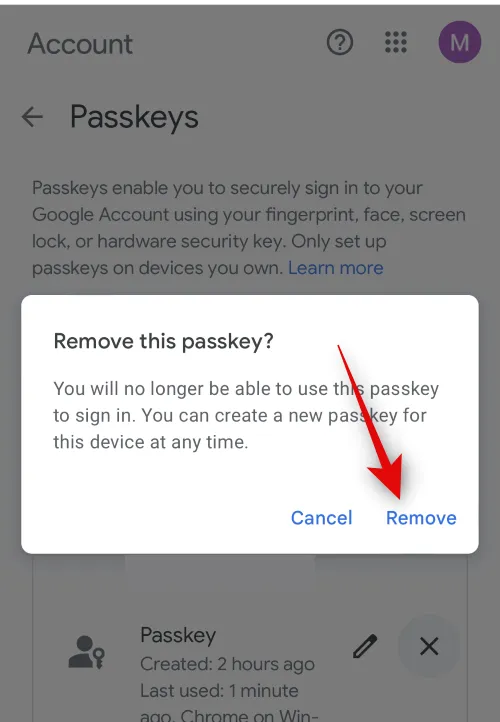
削除する追加の登録済みパスキーについて、上記の手順を繰り返します。
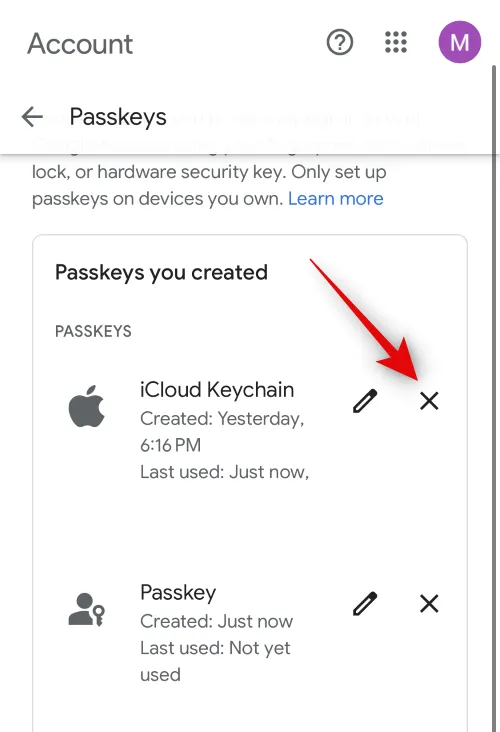
これが、モバイル デバイスを使用して認証済みデバイスのパスキーを削除する方法です。
よくある質問
ここでは、最新情報を入手するのに役立ついくつかのよく寄せられる質問を示します。
パスキーとパスワードの違いは何ですか?
Google は FIDO Alliance やその他の大手テクノロジー企業と協力してパスキーを開発しました。パスキーは、従来のパスワードの代わりに、アカウント用に 2 つの異なるキーを生成します。1 つは、ユーザーとユーザーのデバイスに固有の暗号化キーであり、承認されたデバイスに保存されます。2 つ目は、Google のサーバーに保存されている公開鍵です。ログイン リクエストが作成されると、承認されたデバイスが一意のチャレンジを解決して、一意の一時的な署名を生成します。この署名は、Google によって保存された公開鍵に対して検証されます。条件が一致する場合、ログイン リクエストは即座に承認されます。
パスワード マネージャーで Google Passkey を使用できますか?
Dashlane や 1PassWord などのパスワード マネージャーは、パスキーの互換性をサポートしています。パスワード マネージャーを含む他のサービスは、近い将来にパスキーのサポートを展開する準備をしています。
この投稿が、承認済みデバイスのパスキーを Google アカウントから簡単に削除するのに役立つことを願っています。さらに質問がある場合、または問題が発生した場合は、以下のコメントを使用してお気軽にお問い合わせください。



コメントを残す